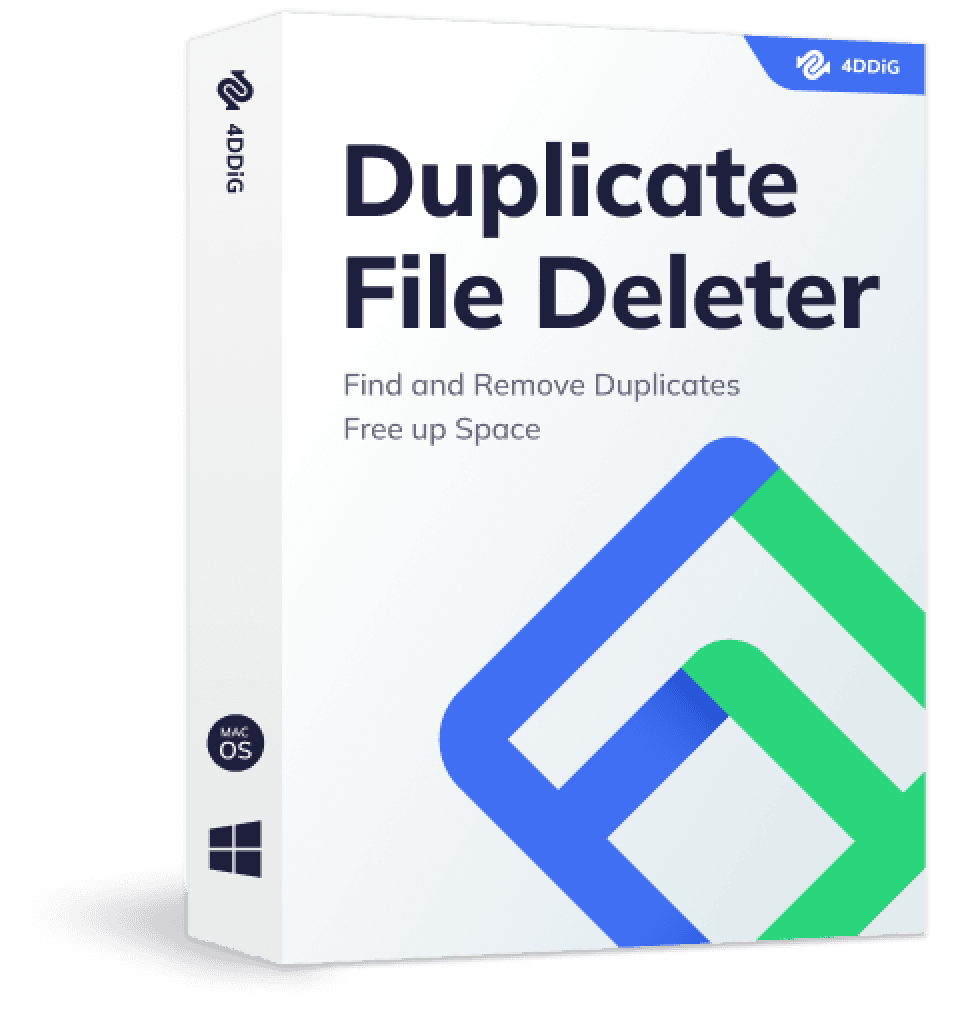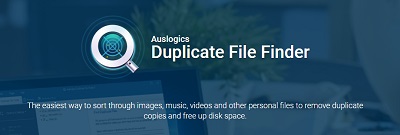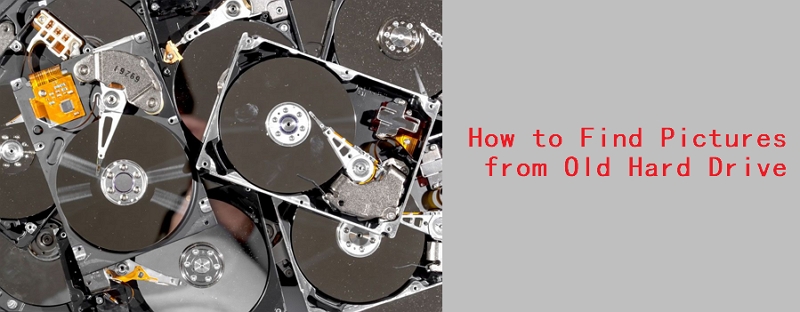ويندوز ميديا بلاير هو برنامج لديه القدرة على تشغيل وتنظيم والتعامل مع مجموعة الموسيقى. من السهل تخزين ملفات الوسائط وتشغيل وقائمة الموسيقى في ويندوز ميديا بلاير. ومع ذلك ، عند إضافة ملفات موسيقى متنوعة من الأقراص والمجلدات ، يتم عمل نسخ مكررة ووضع ملفات تافهة بشكل فعال في مكتبة الموسيقى الخاصة بك. يمكن أن تكون الأغاني المكررة لـ ويندوز ميديا بلاير مزعجة للعديد من المستخدمين لأنها تغطي مساحة إضافية على القرص. سنناقش هنا كيفية حذف التكرارات في ويندوز ميديا بلاير. لكن قبل البحث عن الحل ، سنرى سبب حدوث ذلك أو سبب حدوثه ضاعف ويندوز ميديا بلاير جميع أغانيي. إذا توصلت إلى المشكلة ، فاستمر في قراءة الدليل أدناه.
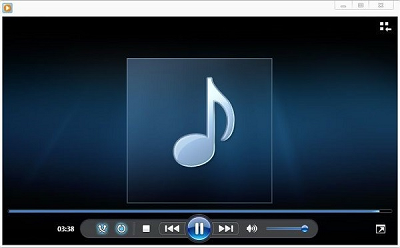
كيفية البحث عن الملفات المكررة وإزالتها في نظام التشغيل Windows 10/11 بأربع طرق؟
تنزيل مجاني
لنظام PC
تحميل آمن
تنزيل مجاني
لنظام Mac
تحميل آمن
الجزء 1: لماذا ضاعف ويندوز ميديا بلاير جميع أغانيي؟
ويندوز ميديا بلاير هو الاسم الوحيد الذي يضرب على وتر حساس عندما نتحدث عن تشغيل ملف وسائط على جهاز كمبيوتر. تم استخدام ويندوز ميديا بلاير للاستماع إلى أحدث الأغاني ، وبالتالي فهو عرضة لبعض الأخطاء الفنية ، وأهمها تكرار الأغاني. يحدث ذلك بعد إضافة ملفات مختلفة من مجلدات وأقراص مضغوطة مختلفة. قد تجد نسختين أو أكثر من ملف موسيقى واحد بعد أن يتم تكراره.
قد يحدث تكرار للملفات أيضًا عند نقل ملفات الوسائط المتقدمة على جهاز الكمبيوتر الخاص بك. أثناء القيام بذلك ، يظل اسم الملف وبيانات الملف دون تغيير في مكتبتك. ثم ، في هذه المرحلة ، عندما تحدد ملفًا لفتحه من موقعه الجديد ، يقوم ويندوز ميديا بلاير بتكرار الأغاني في المكتبة.
الجزء 2: كيفية حذف التكرارات في ويندوز ميديا بلاير؟
الطريقة الأولى: إزالة الأغاني المكررة في ويندوز ميديا بلاير 12/11 مباشرة
الخطوة 1: يمكنك تشغيل ويندوز ميديا بلاير عن طريق تحديده في قائمة "البرامج" من قائمة "ابدأ". يمكنك أيضًا المرور عبر المسار البديل على شاشتك عن طريق النقر المزدوج عليه. إذا تعذر العثور على هاتين الطريقتين على جهاز الكمبيوتر الخاص بك ، فيمكن الوصول إلى ويندوز ميديا بلاير من خلال مجلد "Program Files" الموجود في محرك الأقراص.
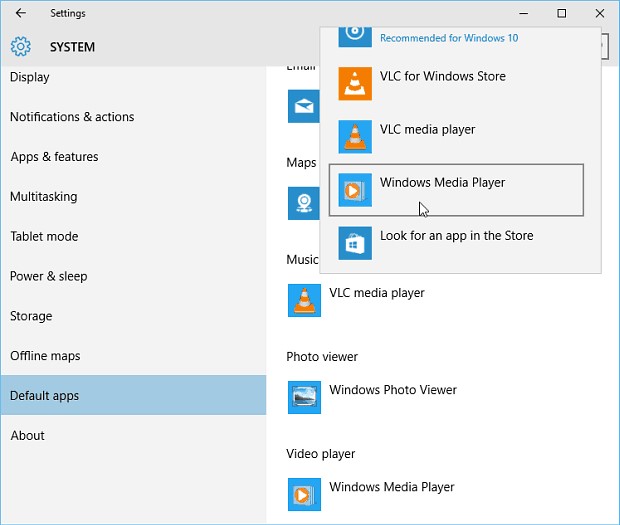
الخطوة 2: اضغط على الزر F3 على لوحة المفاتيح لتشغيل خيار "إضافة إلى المكتبة عبر جهاز الكمبيوتر". أو من ناحية أخرى ، يمكنك اختيار هذا الاختيار في قائمة "ملف". بعد ذلك ، عند هذه النقطة ، ستظهر نافذة أخرى في ويندوز ميديا بلاير.
الخطوة 3: Snap-on Browse ثم اختر المجلد الوجهة حيث يتم حفظ جميع أغانيك من جهاز الكمبيوتر. إذا لم تتمكن من تعقب أغانيك في مجلد واحد ، فحاول القيام بهذه الخطوات في مجلدات مختلفة. سوف تجد الموقع المحدد بتكرار هذه العملية.
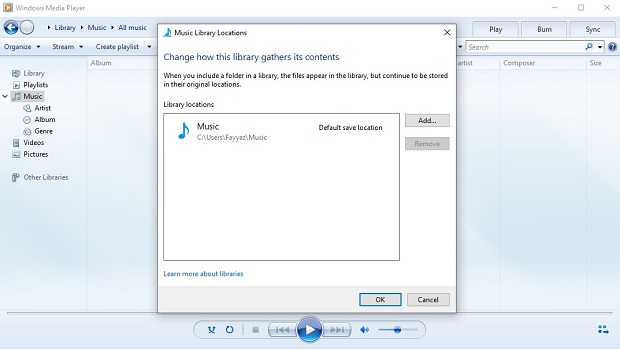
الخطوة 4: سيتم حاليًا حفظ وجهة المجلد في مربع الحوار "بحث في". ثم ، في هذه المرحلة ، انقر فوق الزر "بحث" للمتابعة.
الخطوة 5: سيتم البحث في المجلدات المحددة مسبقًا بدقة بواسطة ويندوز ميديا بلاير ، وسيتم حذف التكرارات المرتبطة بملفات مماثلة في مكتبتك.
الخطوة 6: عند تصفية المجلدات ، يمكن العثور على التكرارات الزائدة في المكتبة. ترتبط هذه النسخ المكررة بمجلدين منفصلين ، يمكن مسح أحدهما والآخر بدون أي ضرر عمليًا عن طريق حذف الآخر.
الطريقة 2: إزالة الأغاني المكررة في ويندوز ميديا بلاير 12/11 باستخدام الأداة
4DDiG Duplicate File Deleter هو أفضل حل لـ "كيفية حذف الأغاني المكررة في ويندوز ميديا بلاير 12. "إنه يعمل مع الأجهزة التي تعمل بنظام Windows و Windows ، بما في ذلك محركات أقراص USB ، وبطاقات SD ، ومحركات الأقراص الخارجية ، وهذه هي البداية فقط. يستخدم خوارزمية MD5 Message-Digest المتقدمة للعثور على الأغاني نفسها بسرعة وباستخدام أفضل دقة. باستخدام هذا البرنامج ، يمكنك ترتيب ويندوز ميديا بلاير وحذف النسخ المكررة ، على سبيل المثال ، الصور الفوتوغرافية ، والتسجيلات ، والمحفوظات ، والمزيد من المستندات بسهولة.
إنه برنامج تكاملي مع العديد من الميزات لحل مشكلة "ويندوز ميديا بلاير في Windows 10 ضاعف جميع أغنياتي". سيرشدك الجزء أدناه عبر الخطوات الخاصة بكيفية حذف التكرارات في ويندوز ميديا بلاير Windows 7:
- دعم جميع أنواع ملفات الصور بالإضافة إلى الصور والتسجيلات الصوتية ومقاطع الفيديو أو غيرها.
- لا يمكنه فحص المجلدات الموجودة على جهازك فحسب ، بل يمكنه أيضًا فحص أجهزة التخزين الخارجية.
- مزود بخوارزميات ذكية مثل خوارزمية MD5 Message-Digest الذكية التي تقارن بسهولة أسماء الملفات والمحتوى للبحث عن ملفات متطابقة أو متشابهة بكفاءة.
- يمكنه فحص المجلدات بسرعة ودقة بغض النظر عن حجم الملفات.
- يحرر المساحة التي كانت تشغلها الملفات غير المرغوب فيها سابقًا. احذف الملفات وقم بإلغاء تسجيل نظامك للحصول على أداء أسرع وأكثر سلاسة.
- سهل وآمن مع واجهة سهلة الاستخدام.
تنزيل مجاني
لنظام PC
تحميل آمن
تنزيل مجاني
لنظام Mac
تحميل آمن
- الخطوة 1:اختر المسار
- الخطوة 2:البحث عن التكرارات
- الخطوة 3: إزالة الملفات المكررة
حدد المجلد أو وحدة التخزين الخارجية التي تريد البحث عن التكرارات فيها.
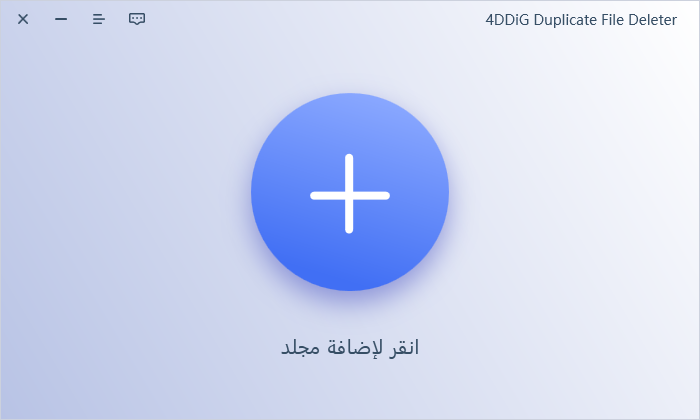
حدد وضع المسح الذي تختاره وانقر على زر بدء المسح لبدء الفحص.
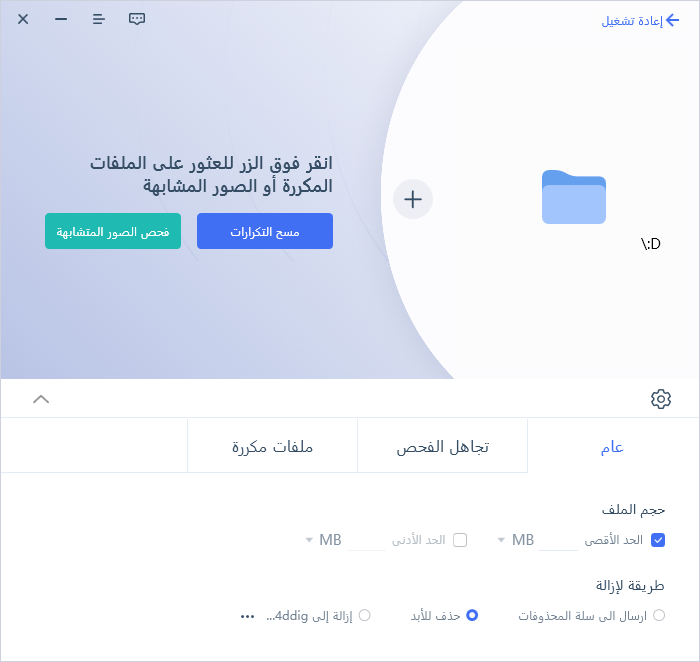
سيتم معاينة جميع الملفات المكررة التي تم العثور عليها من الفحص. قم بفرز الملفات وحذفها حسب رغباتك.
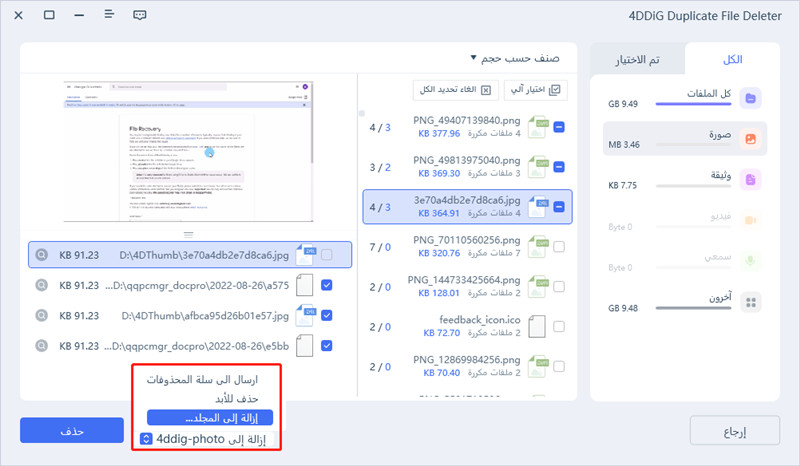
هذا كل شيء ، في 3 خطوات بسيطة قمت بتحويل جهاز الكمبيوتر الخاص بك إلى مساحة خالية من الفوضى.
الجزء 3: كيفية منع ويندوز ميديا بلاير من تكرار جميع الأغاني الخاصة بي في المكتبة
بعد نقل مستندات الوسائط (خاصة الأغاني) على جهاز الكمبيوتر الخاص بك ، تظل أسمائها وبياناتها دون تغيير في مكتبة جهاز الكمبيوتر الخاص بك. بعد ذلك ، في هذه المرحلة ، عندما تحدد أغنية لتشغيلها من وجهتها الجديدة ، يتم عمل نسخة مكررة منها في مكتبتك إذا تم تحديد الخيار "إضافتها تلقائيًا إلى مكتبتك عند تشغيلها". قد يؤدي هذا إلى مواقف مثل "ويندوز ميديا بلاير ضاعف جميع أغنياتي 2018" والمزيد. لذلك ، قد تحتوي مكتبتك بسرعة على عدد هائل من الأغاني المكررة أو غير المرغوب فيها. لمنع إضافة التسجيلات الموسيقية بشكل طبيعي إلى مكتبتك:
الخطوة 1: اذهب إلى "خيارات" من قائمة "أدوات" في ويندوز ميديا بلاير.
الخطوة 2: في علامة التبويب "المشغل" ، قم بإلغاء تحديد الخيار "إضافته تلقائيًا إلى مكتبتك عند تشغيلها".
أسئلة وأجوبة مكررة الأغاني
1. كيف أتخلص من الأغاني المزدوجة؟
فقط انقر بزر الماوس الأيمن فوق مسار مكرر لتحديد الخيار "إظهار المجلد المحتوي". يمكنك حاليًا فتح هذا المجلد المحدد في File Explorer لمسح التكرارات. بتكرار هذه العملية ، يمكنك إخراج كل ملف من الملفات المكررة.
2. كيف يمكنني حذف الأغاني المكررة في ويندوز ميديا بلاير Windows 10؟
في ويندوز ميديا بلاير ، حدد "موسيقى" ، ومن القائمة المنسدلة ، انقر فوق "فرز حسب" واختر العنوان. بعد ذلك ، في هذه المرحلة ، من القائمة المنسدلة "خيارات العرض" ، حدد تفاصيل الأغنية. سيتم سرد الأغاني بشكل منظم ، ويمكنك النقر بزر الماوس الأيمن ومسحها من جهازك.
3. كيفية استيراد الموسيقى إلى ويندوز ميديا بلاير 12/11؟
الخطوة 1: افتح ويندوز ميديا بلاير من قائمة ابدأ واضغط على "F3". هذه هي الطريقة البديلة لإضافة الأغاني إلى مكتبتك.
الخطوة 2: التقط رابط "خيارات متقدمة" واضغط على الزر "إضافة".
الخطوة 3: اذهب إلى المجلد الذي يحتوي على تسجيلات الموسيقى التي ترغب في إضافتها.
الخطوة 4: انقر على "موافق" ، وسيقوم ويندوز ميديا بلاير بإضافة جميع تسجيلات الموسيقى إلى مكتبتك من هناك.
4. ما هو أفضل مزيل الأغاني المكررة؟
4DDiG Duplicate File Deleter هو أفضل مزيل أغانٍ مكررة ، وإجابة مطلقة على استعلامك "ويندوز ميديا بلاير يكرر جميع أغنياتي". استخدم خوارزميات البحث المتقدمة لتعقب الملفات المكررة على جهازك.
خاتمة:
تؤدي إزالة الملفات المكررة من أجهزتك إلى توفير مساحة ، ولن تستهلك وقتك في البحث عن المسار المفضل لديك. لقد ذكرنا هنا جميع التقنيات التي يمكنها حل استعلامك "ضاعف Windows 10 Media Player جميع أغنياتي". تحميل 4DDiG Duplicate File Deleter للتخلص من مشكلة "ويندوز ميديا بلاير ضاعف كل أغانيي" على الفور!